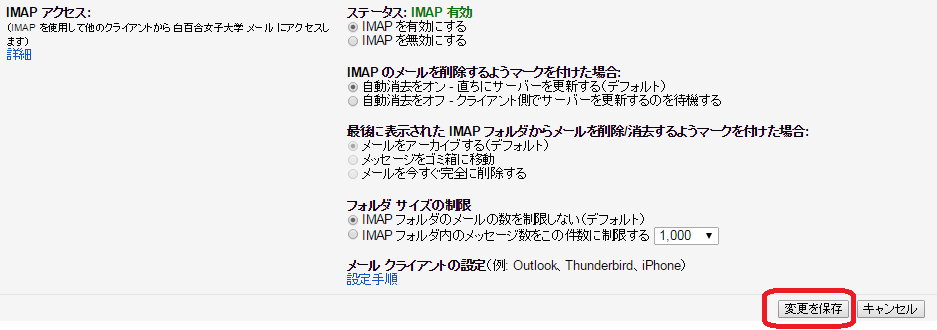Gmail画面の右上にある歯車のアイコン![]() をクリックし「設定」を選択します
をクリックし「設定」を選択します
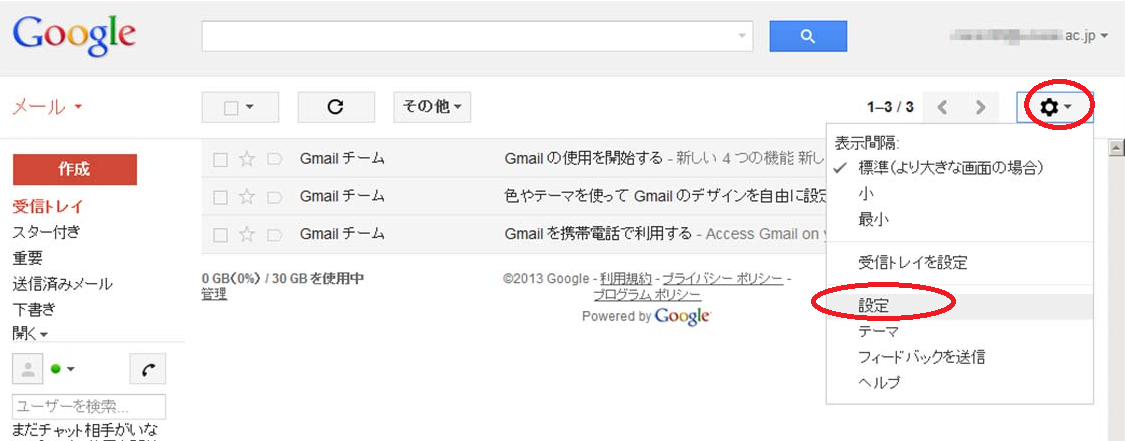
[メール転送とPOP/IMAP]タブを開きます。
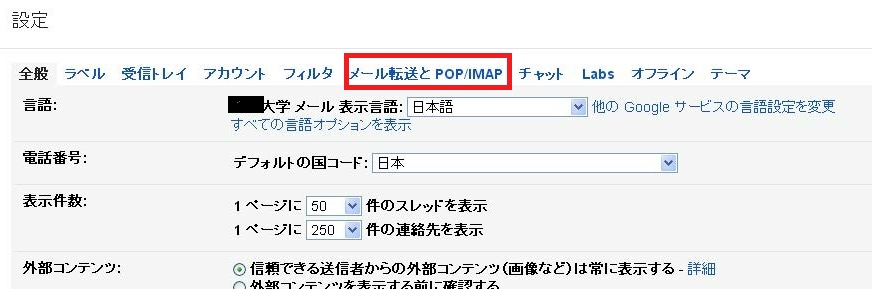
[転送]セクションで[転送先アドレスを追加]をクリックします。
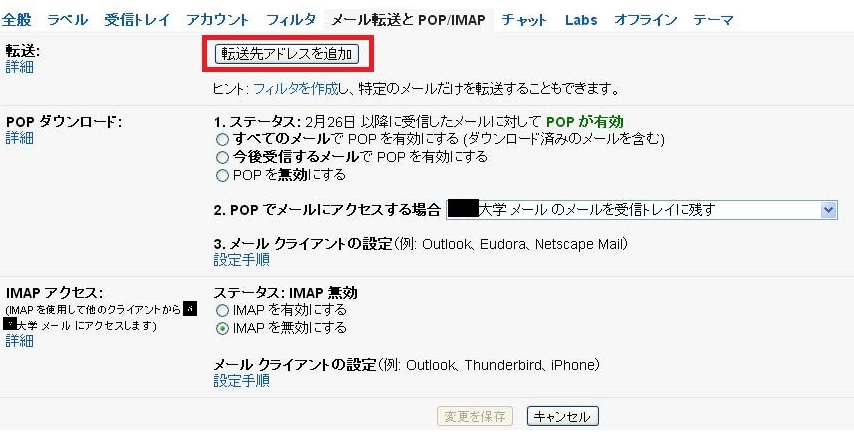
転送先のメールアドレスを入力し、[次へ]をクリックします。
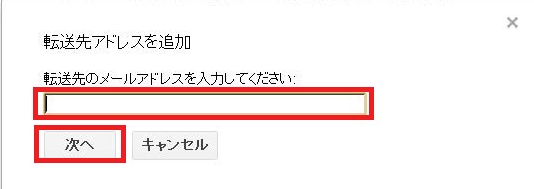
表示されているメールアドレスを確認し、[続行]をクリックします。
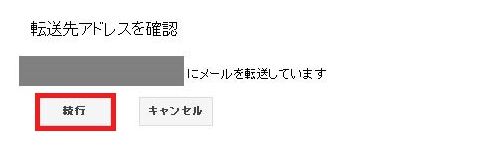
[OK]をクリックします。

転送先の環境での作業
登録した転送先メールアカウントを開いて、下記のような確認メールが届いていることを確認してください。
確認メール本文に記載されている URL をクリックして転送を承認してください。

正常に確認処理が完了すると、下記画面になります。
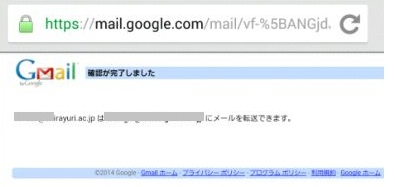
※メール本文中の確認コードをGmailの転送設定画面に入力することでも、確認処理可能です。
転送先の環境での作業ここまで
Gmailの設定画面に戻り転送を有効にします。[受信メールを... に転送して...] がオンになっていること、指定したメール アドレスがプルダウン メニューに表示されていることを確認してください。

通常は転送する際に、メールを受信トレイに残す、で問題ありませんが、ここの設定(2つ目のプルダウンメニュー)で、転送とともにGmailで受信したメールの削除や既読にするなどが選択可能です。
※転送先は同様の手順で複数登録できますが、有効にできるのは1つのみです。
最下段の 変更を保存 をクリックして完了です。